Daftar Isi
“ Bilah alat Wiseconvert " dan " Pencarian saluran " adalah program adware browser yang dibundel bersama di dalam program instalasi perangkat lunak lainnya. Setelah diinstal, mereka menetapkan halaman awal / beranda browser Anda ke "search.conduit.com", mengubah pengaturan browser internet Anda dan melakukan pengalihan ketika Anda menjelajah internet dengan menampilkan iklan dari pemasaran online dan vendor yang tidak dikenal.
Program-program adware ini juga bertanggung jawab atas instalasi program malware yang dapat membahayakan komputer Anda.

Untuk sepenuhnya menghapus " Pencarian saluran " mesin, " Bilah alat Wiseconvert " dan pengaturannya mengikuti langkah-langkah di bawah ini:
Langkah 1. Copot pemasangan "Wiseconvert toolbar" dari panel Kontrol Anda.
1. Untuk melakukan ini, buka Mulai > Panel Kontrol .
{ Mulai > Pengaturan > Panel Kontrol . (Windows XP)}
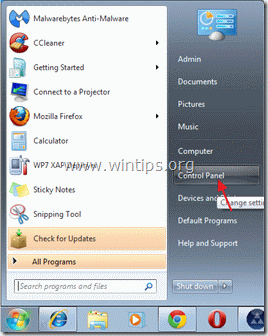
2. Klik dua kali untuk membuka " Tambah atau Hapus Program " jika Anda memiliki Windows XP atau
“ Program dan Fitur " jika Anda memiliki Windows 8, 7 atau Vista).

3. Dalam daftar program, temukan dan hapus/Uninstall aplikasi "WiseConvert Toolbar".
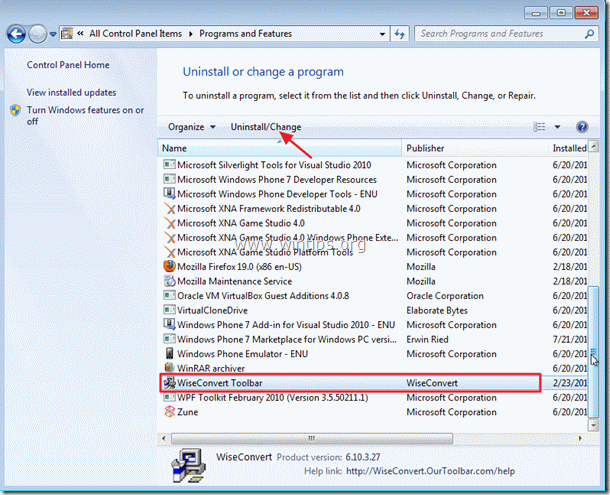
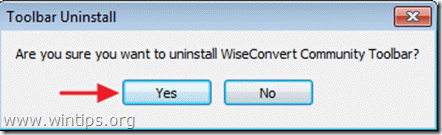
Tutup Add/Remove program dan lanjutkan ke langkah berikutnya.
Langkah 2. Hapus mesin "Conduit search" dari browser Anda.
Internet Explorer, Google Chrome, Mozilla Firefox
Internet Explorer
Cara menghapus pengaturan pencarian Conduit dari Internet Explorer dan mengembalikan pengaturan browser.
1. Buka Internet Explorer dan kemudian buka " Opsi Internet ”.
Untuk melakukan ini dari menu file IE, pilih " Peralatan " > " Opsi Internet ”.
Pemberitahuan*: Dalam versi terbaru IE, tekan tombol " Perlengkapan " ikon  di kanan atas.
di kanan atas.

2. Klik " Lanjutan " tab.
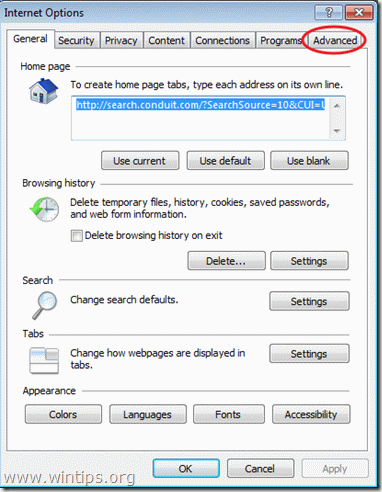
3. Pilih " Atur ulang ”.

4. Periksa (untuk mengaktifkan) " Hapus pengaturan pribadi " dan pilih "Reset".

5. Setelah tindakan pengaturan ulang selesai, tekan " Tutup " dan kemudian pilih " OK " untuk keluar dari opsi Internet Explorer.

6. Mulai ulang browser Anda dan melanjutkan ke Langkah 3.
Google Chrome
Cara menghapus pengaturan pencarian Conduit dari Google Chrome dan mengembalikan pengaturan browser.
1. Buka Google Chrome dan buka menu Chrome  dan pilih " Pengaturan ”.
dan pilih " Pengaturan ”.

2. Temukan " Pada saat startup " dan pilih " Atur Halaman ”.

3. Hapus " search.conduit.com " dari halaman startup dengan menekan tombol " X " simbol di sebelah kanan.

4. Tetapkan halaman startup pilihan Anda (misalnya http://www.google.com) dan tekan " OK ”.

5. Pergi ke " Pencarian " dan pilih " Mengelola mesin pencari ”.

6. Pilih mesin pencari default pilihan Anda (misalnya pencarian Google) dan tekan " Membuat default ”.

7. Kemudian pilih " search.conduit.com" mesin pencari dan hapus itu dengan menekan tombol " X " di sebelah kanan. Pilih " OK " untuk menutup " Mesin pencari " jendela.

8. Pilih " Ekstensi " di sebelah kiri.

9. Pada " Ekstensi " panel, hapus " WiseConvert " dengan menekan tombol " tempat sampah daur ulang " di baris itu.
10. Tutup semua jendela Google Chrome dan lanjutkan ke Langkah 3 .
Mozilla Firefox
Cara menghapus pengaturan pencarian Conduit dari Mozilla Firefox dan mengembalikan pengaturan browser.
1. Pertama, Anda harus mengaktifkan "Menu Bar" utama Firefox.
* Klik kanan, pada ruang kosong di sebelah kanan "Tab Halaman" dan mengaktifkan Firefox "Menu Bar".

2. Dari menu Firefox, buka " Bantuan " > " Informasi Pemecahan Masalah ”.
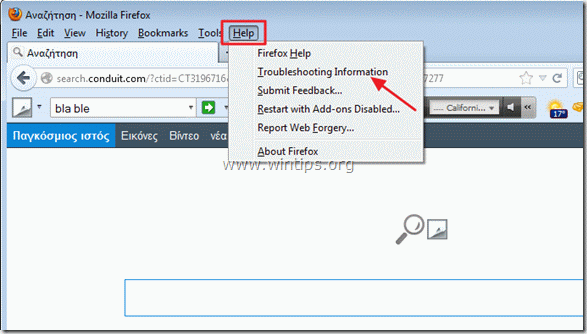
3. Dalam " Informasi Pemecahan Masalah " jendela, tekan " Setel ulang Firefox " untuk mengatur ulang Firefox ke keadaan default .

4. Tekan " Setel ulang Firefox " lagi.

5. Setelah pekerjaan pengaturan ulang selesai, Firefox dimulai ulang.
6. Tutup semua jendela Firefox dan lanjutkan ke Langkah berikutnya.
Langkah 3. Bersihkan komputer Anda dari ancaman berbahaya.
Masuk ke Windows dan gunakan program "MalwareBytes Antimalware" untuk membersihkan komputer Anda dari ancaman berbahaya yang tersisa di komputer Anda.*
*Jika Anda tidak tahu cara menginstal dan menggunakan " MalwareBytes Anti-Malware ", baca petunjuk ini.
Saran: Untuk memastikan komputer Anda bersih dan aman, melakukan pemindaian penuh Anti-Malware Malwarebytes di windows "Safe mode" .*
*Untuk masuk ke Safe mode Windows, tekan tombol " F8 " saat komputer Anda melakukan booting, sebelum munculnya logo Windows. Ketika tombol " Menu Opsi Lanjutan Windows " muncul di layar Anda, gunakan tombol panah keyboard Anda untuk berpindah ke Mode Aman dan kemudian tekan "MASUK “.
Langkah 4. Bersihkan file dan entri yang tidak diinginkan.
Gunakan " CCleaner " dan lanjutkan ke bersih sistem Anda dari sementara file internet dan entri registri yang tidak valid.*
* Jika Anda tidak tahu cara menginstal dan menggunakan "CCleaner", baca petunjuk ini .

Andy Davis
Blog administrator sistem tentang Windows





